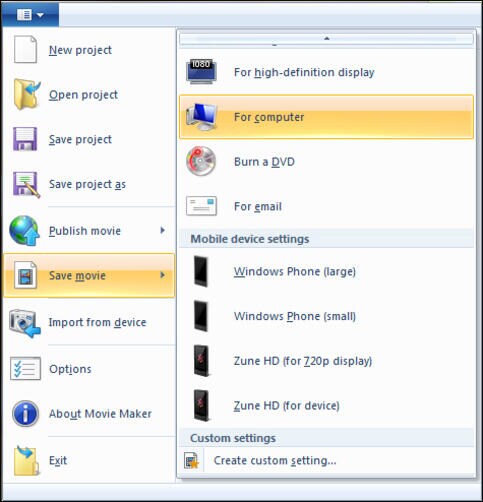
Vous cherchez un moyen de graver un projet créé avec Windows Movie Maker (format MSWMM) sur un disque DVD, afin que vous puissiez le lire sur votre lecteur DVD et le regarder à la télévision ? Un fichier de projet Windows Movie Maker n'est pas un fichier vidéo. Presque tous les outils de gravure de DVD ne peuvent pas importer directement un fichier de projet Windows Movie Maker pour le graver sur DVD. Vous devez donc d'abord enregistrer ce projet en tant que fichier vidéo, puis utiliser votre graveur de DVD préféré pour le graver sur DVD.
Dans cet article, nous voyons les étapes détaillées. Nous vous recommandons d'utiliser le programme BURNOA ou DVD CREATOR.
BURNOVA est un logiciel innovant conçu pour graver à la fois des disques DVD et Bluray. Il prend en charge des centaines de formats vidéo, y compris les fichiers créés avec Windows Media Player et se caractérise par une vitesse de gravure rapide. Vous pouvez lire un guide détaillé sur le lien suivant :
Comment graver un DVD sous Windows avec Burnova
DVD Creator est un autre programme de gravure pour les vidéos créées avec Windows Movie Maker. Certaines personnes aiment graver leurs DVD avec Windows DVD Maker. Cependant, Microsoft a cessé de prendre en charge Windows DVD Maker à partir de Windows 8. Wondersoft DVD Creator à la place de toutes les versions de Windows et de presque tous les formats vidéo. Les DVD créés avec DVD Creator sont de haute qualité et très professionnels.
Guide : Comment graver Windows Movie Maker sur DVD
1. Exportez le projet Movie Maker en tant que fichier vidéo
Démarrez Windows Movie Maker, allez dans "Fichier"> "Ouvrir un projet" pour importer le fichier de projet Windows Movie Maker. Ensuite, faites glisser l'un des fichiers vers le Storyboard, et à la fin, cliquez sur "Enregistrer sur mon ordinateur" pour l'exporter. Vous trouverez le fichier sur votre PC, enregistré au format WMV.
2. Importez le fichier WMV dans DVD Creator
Exécutez DVD Creator et appuyez sur la touche "Ajouter des images ou des vidéos”Dans son interface pour charger les fichiers WMV précédemment enregistrés. Si vous devez ajouter des titres, vous pouvez choisir l'option « Ajouter un titre ». Et si vous souhaitez modifier la séquence vidéo, vous pouvez choisir les options "↑" ou "↓"
3. Créer un menu DVD
Allez dans la rubrique "Menu”Pour choisir l'un des modèles de menu DVD, puis vous pouvez le personnaliser à votre guise. Par exemple, vous pouvez personnaliser la vignette, le texte, les boutons et ajouter une musique de fond, une image, etc...
4. Graver Windows Movie Maker sur DVD
Insérez maintenant un disque DVD vierge (les DVD5 et DVD9 sont tous deux pris en charge). Après cela, allez dans la section "Graver" et cochez la case "Graver le disque". Enfin, appuyez sur "Graver" pour commencer à graver la vidéo Windows Movie Maker sur DVD.
NB : si vos fichiers de projet Windows Movie Maker sont plus volumineux que l'espace de stockage de votre DVD, cette application compressera automatiquement le fichier pour qu'il s'adapte à votre disque DVD.
bon programme pour les films téléchargés depuis NEW PHONES.
Je recherche ce masterisé car j'avais WINDOWS7 MOVIE MARK sur mon PC
























![[Résolu] iPhone bloqué en mode de récupération ? | iphonexpertise - Site Officiel](/images/posts/35649fba6470fa6194e6af2ec4b29f6f-0.jpg)

